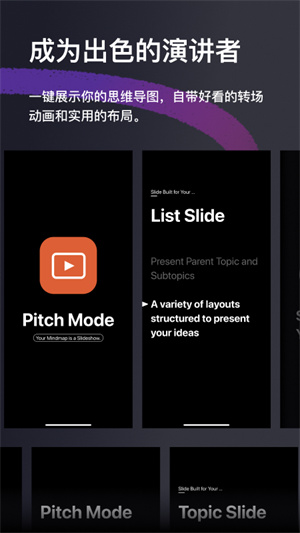
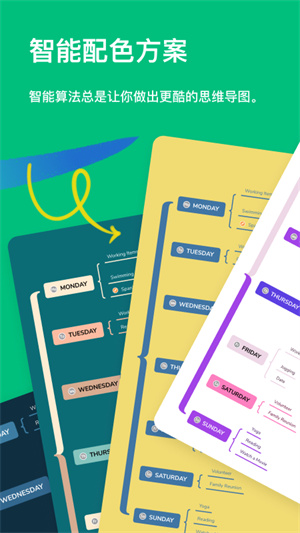
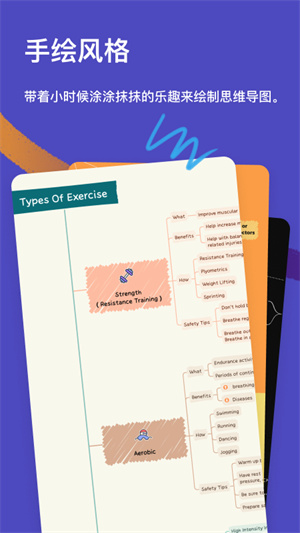
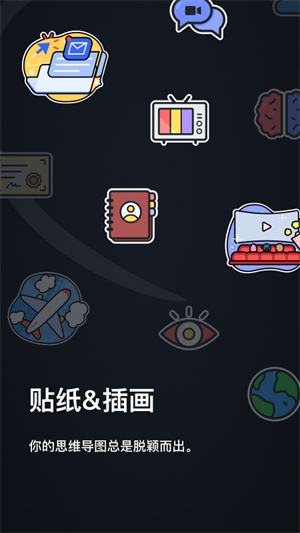
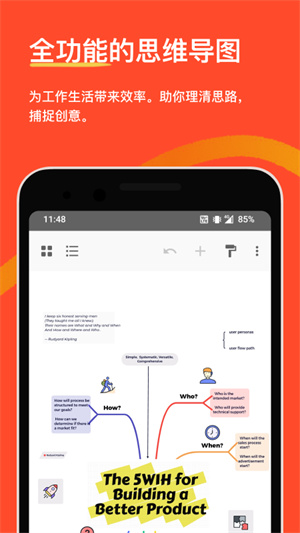
Xmind思维导图手机版是一款好用的在线思维导图设计软件,一款能够让每一个用户都能在这里轻松发现最简单的思维导图模板设计,在这里轻松帮助用户快速完成思维图制作。Xmind思维导图手机版安卓版有着全新的演讲者设计制作,用过后可以在这里一站式体验最简单的设计方式,一键展示你的思维导图,自带好看的转场动画和实用的布局,让你的思维导图制作更容易。
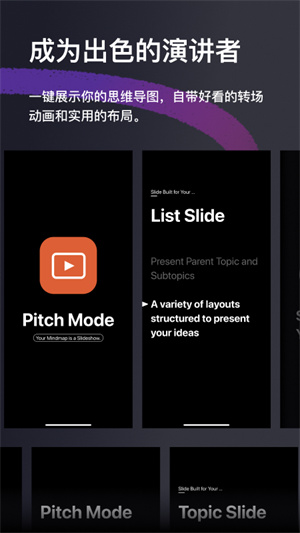
Xmind思维导图手机版内置了一个全新的智能配色方案,用户可以在这里一站式完成思维导图制作,智能算法让你快速完成最简单的设计步骤,分分钟就能完成。
### Visualize information with mind map being simple & easy
• 模板:提供30个精心设计的模板,涵盖思维导图的不同使用场景,助你快速上手。
• 骨架&智能配色方案:不同结构和智能配色方案的巧妙结合形成百变的样式风格,让你的每张导图都出色亮眼。
• 结构:提供9种不同的导图结构,包括思维导图、逻辑图、括号图、树形图、组织结构图、时间轴、鱼骨图、树型表格、矩阵图,你的想法总能找到合适的呈现方式。
• 支持混用结构:在一张导图中可以混用不同的结构来呈现你的复杂思维或项目,这是Xmind 独有。
• 插入:支持在主题中插入本地图片、语音备注、方程、标签、链接、手绘等丰富的主题元素。
• 插入方程:支持使用LaTeX命令快速添加数学和化学方程,高效学习不在话下。
• 语音备注:更快速方便地捕捉语音信息,不错过任何重要想法或稍纵即逝的灵感。
### 「专注于内容本身,高效高产」
• 大纲视图:用大纲笔记快速提炼思维要点,支持一键转换成思维导图。
• 多种逻辑组织方式:支持用「联系」来表示主题间的联系,用「外框」来进行分组分类,用「概要」来进行概括总结。
• 演说模式:一键即可以用幻灯片的方式展示你的思维导图,自动生成转场动画和布局,开启演说新体验。
• 多任务处理:利用分屏功能同时开启Xmind和PDF Reader等笔记工具,高效协作。
• 快捷输入:轻按软件即可快速记录想法,完成输入后可一键转换成思维导图。
• 主题过滤:在主题中添加标记或标签即可用过滤功能快速定位和筛选主题。
• 内容搜索:在导图中支持快速搜索任何你想要的内容。
### 「导图也可如此缤纷有趣」
• 智能配色方案:智能算法和色彩美学的巧妙碰撞,轻松选择即把导图的颜值拉满。
• 手绘风格:一键即可将齐整的导图变成生动的手绘风格,为你的表达增添更多趣味。
• 彩虹分支:每种配色都有适配的彩虹分支,让你用缤纷的色彩激发出更多创意。
• 插画:40个设计师精心绘制的插画,分分钟让你的导图大放异彩。
• 贴纸:超400个全新升级的贴纸,让你在工作或生活中的各个场景下,都能找到合适的表达。
### Save & share mind map with ease
• 导出:支持导出PDF、PNG、Markdow格式的文件。
• Wi-Fi 传输:将设备连上同一Wi-Fi,即可进行 Xmind 文件的传输。
• 设置密码:为 Xmind 文件设置密码,保障文件的隐私和安全。
1、下载安装好xmind思维导图手机版,点击右下角+新建思维导图。
2、系统会给你一个最简单的一个主题,点击红色方框内的标识,将会出现更换风格、填充色等设置。
3、点中中心主题,添加子主题(类似于延伸当前主题)。
(会一直延长下去)
4、两个中心主题连接,如果没有其余中心主题,先点击该按钮再点击空白处,可以自由连接,效果如图所示。
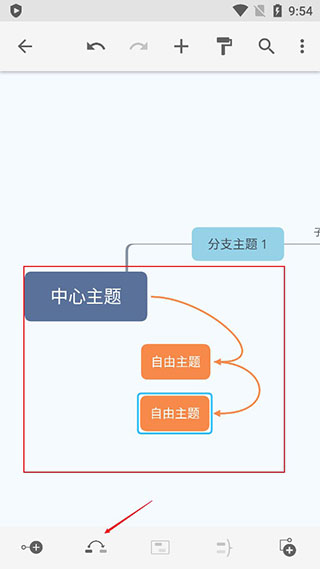
5、点击此按钮,可以将一些内容框起来,一开始点击只是框住一个主题,点击框子的边界可拖动框住同级的主题,如图所示。
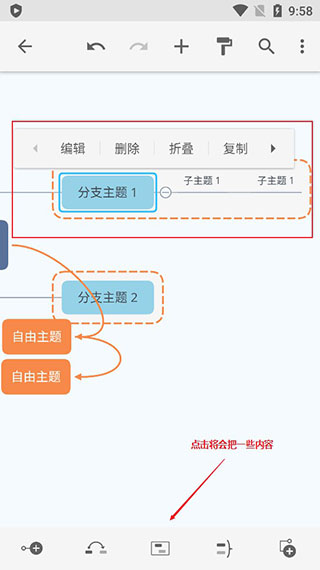
6、类似于一个概要的功能,与前面一个不同的是,这种的是先添加一个同级的子主题,在点击概要,就如图所示。
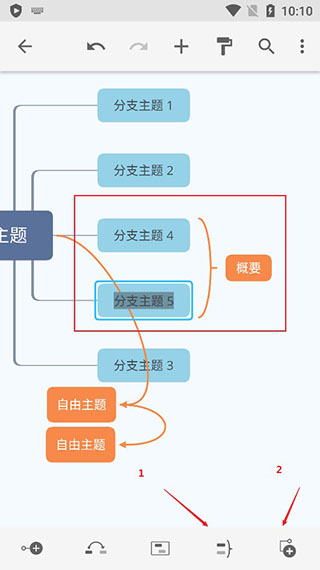
XMind 提供多种思维结构可供选择:
1、思维导图(不平衡/顺时针):思维导图最基础的结构,可用来发散和纵深思考
2、逻辑图(向左/向右):表达基础的总分关系或分总关系等
3、括号图(向左/向右):表示分类方式或者总分关系
4、组织结构图(向上/向下):可以做组织层次的人员构成或金字塔结构
5、时间轴(水平/竖直):表示时间顺序或者事情的先后逻辑
6、鱼骨图(向左/向右):用来进行事件分析、因果分析、问题分析等
7、树形图(向左/向右/平衡):用来呈现树状的思维结构
8、矩阵图(行/列):可以用来做项目的任务管理或个人计划,对比分析
9、树型表格(标题置顶/标题靠左):用表格的方式呈现思维导图结构,可用来进行信息整理等
10、自由结构:利用自由主题和联系进行自由组合,随意组织思维
可以根据思维的层次来进行不同结构的选择,甚至混用各个结构,用恰当的思维方式,来表达你脑中的复杂想法。
XMind 的入门操作非常简单,只需在电脑或手机、平板上下载 XMind 的客户端后,花三分钟熟悉下界面,即可开始进行思维导图的绘制。
下载 XMind 客户端
电脑端(Windows/Mac/Linux)戳此下载。
iPhone/iPad 请上 App store 进行下载,安卓手机请在本页面进行下载。
下面以 XMind 桌面版为例:
新建思维导图
可以创建空白图,可以选择已有主题创建,也可以在图库里打开模板。
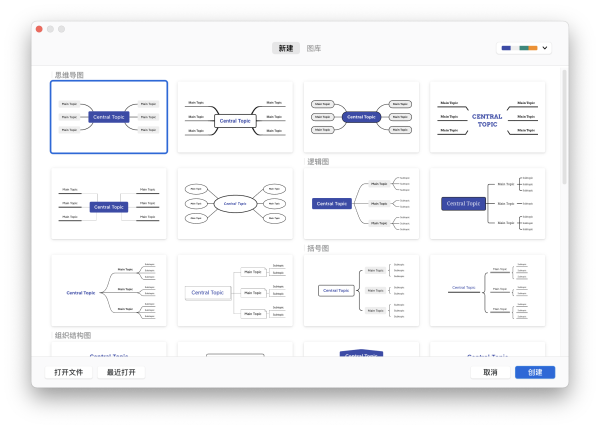
也可以在「文件」-「导入」,导入其他文件格式的文件。
添加各种主题
按 Tab 添加子主题,按回车键添加同级别主题,双击空白处添加自由主题。
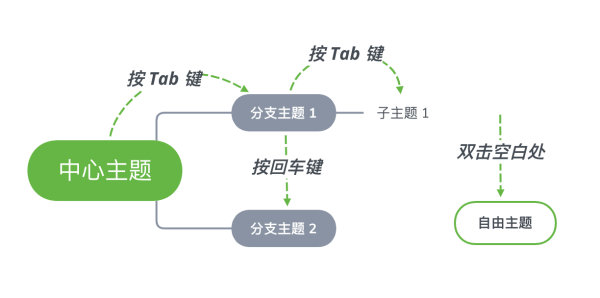
添加联系、外框、概要、笔记、标签、附件、超链接等元素
选中主题,在工具栏中点击对应的按钮即可添加。
删除和撤销
选中元素,点按删除键即可进行删除。撤销按快捷键 Command/Control+Z 即可。
更改画布、主题、文字样式
所有关于样式的修改,都在软件窗口右侧的格式面板中。
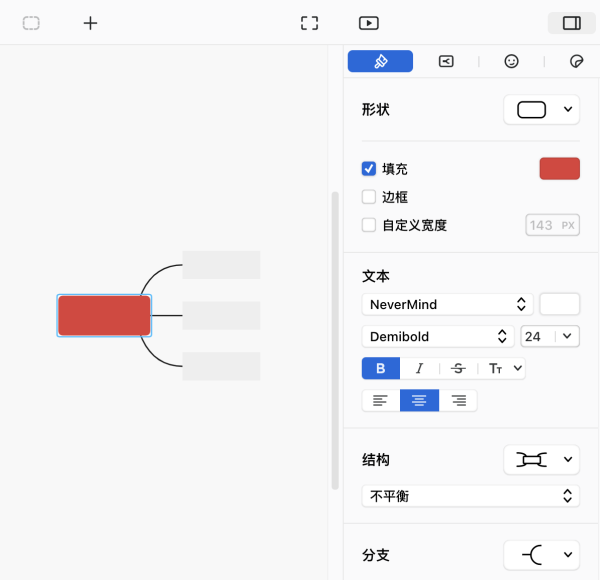
分享和导出
支持导出 PNG、PDF、文本、Excel、Word 等文件格式,也可以将导图用邮件、印象笔记等分享出去。
更多精彩功能
ZEN 模式
ZEN 模式让你专注于思维导图本身。在 ZEN 模式下,你可以集中火力,全神贯注地进行思维的发散和整理,得出更好的解决方案。
演说模式
演说模式可自动生成转场动画和布局,一键即可展示你的思维导图。从头脑风暴到思维展示,在 XMind 中即可完成工作流闭环。告别繁琐,尽享高效。

大纲视图
轻松在思维导图和大纲视图间进行切换,提供了一种组织和架构思维的新方式,有效帮助大脑思考和解决问题。
风格编辑器
你可以根据自己的喜好调整主题的样式,把字体、线条和颜色设置成自己喜欢的样子,保存好后就可以重复使用了。
•「计划任务」已统一更名为「任务」。
• 原有「任务」功能名称调整为「待办事项」。
• 优化旧版本文件的导出兼容性。
• 修复并优化多个功能的使用体验。
应用信息
相同厂商 深圳市爱思软件技术有限公司
热门推荐
更多版本

XMind安卓破解版耗子大神91.49MB商务办公v25.07.04430
查看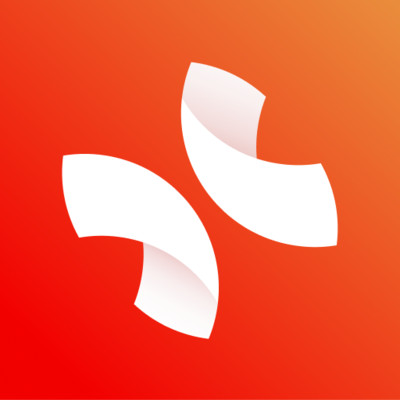
XMind最新版91.49MB商务办公v25.07.04430
查看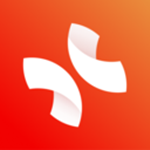
XMind永久会员版90.46MB商务办公v24.09.01292
查看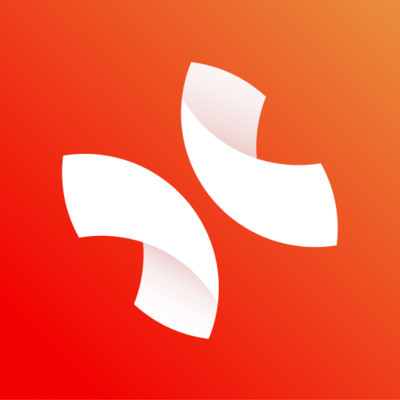
Xmind安卓版91.49MB图像拍照v25.07.04430
查看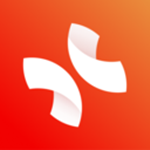
XMind思维导图免费版91.49MB商务办公v25.07.04430
查看相关应用
实时热词
评分及评论
点击星星用来评分